Samenvatting :
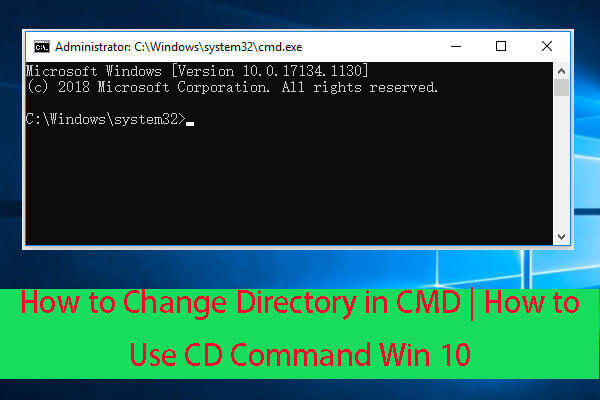
Deze handleiding geeft een gedetailleerde handleiding over hoe wijzig de map in de CMD (Command Prompt) in Windows-10 computer. Meer informatie over het gebruik van de opdracht CD in de opdrachtprompt van Windows om toegang te krijgen tot verschillende mappen en mappen., Ter informatie, MiniTool software ontwerpt een gratis data recovery software programma waarmee u verwijderde/verloren bestanden van Windows 10/8/7 computer en andere opslagapparaten te herstellen.
Windows-opdrachtprompt (cmd.exe) kunt u veel dingen snel doen op uw Windows-computer. Vraag me af hoe je directory wijzigen in CMD? Je kunt het CD commando gebruiken om dit eenvoudig te doen.
Wat Is de opdracht CD in Windows?
het commando CD verwijst naar”change directory”. Het is een professionele windows Command Prompt change directory Commando., U kunt de opdracht CD gebruiken om eenvoudig de huidige werkmap in CMD in Windows 10 te wijzigen en verschillende mappen of mappen op uw Windows 10-computer te openen. Controleer hoe u de opdracht CD gebruikt om de map te wijzigen in de opdrachtprompt hieronder.
Hoe verander ik de map in CMD met CD Commando
Stap 1. Open windows Command Prompt Utility
voordat u de opdrachtprompt gebruikt om van map te veranderen, moet u eerst de opdrachtprompt invoeren.
u kunt op Windows + R drukken, cmd typen en op Ctrl + Shift + Enter drukken om de opdrachtprompt met verhoogde bevoegdheid te openen in Windows 10.
Stap 2., Hoe CD-opdracht in CMD te gebruiken om Map
te wijzigen dan kunt u CD-opdrachtregels in CMD typen om verschillende map-of mappaden te wijzigen.
Als u naar een specifieke map wilt gaan, kunt u cd + volledig mappad typen, bijvoorbeeld cd C:\Program dossiers.
om een bepaalde map te openen, kunt u cd + volledig mappad typen, bijv. cd C:\Program Files \ office.
om een directoryniveau op te gaan waar u momenteel aan werkt, kunt u cd typen ..
om de volledige submappen en mappen in de huidige map te controleren, kunt u het commando dir typen.,

om vanuit een willekeurige map naar de hoofdmap te gaan, kunt u cd \typen.
om het huidige station te wijzigen, kunt u eerst cd \ typen om naar de hoofdmap te gaan, en vervolgens de stationsletter invoeren gevolgd door een dubbele punt om het doelstation in te voeren, bijvoorbeeld I:.
om het station en de map tegelijkertijd te wijzigen, kunt u CD en de /D-schakelaar tegelijkertijd gebruiken, bijvoorbeeld cd / D I:\MiniTool partitie Wizard 11.,
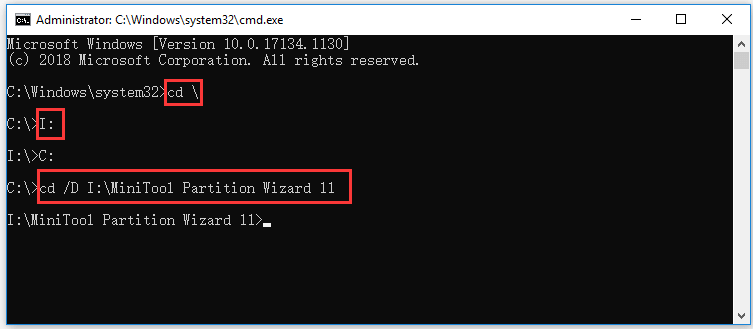
Bottom Line
nu moet u weten hoe u de map in de opdrachtprompt (cmd) kunt wijzigen door de opdracht CD in Windows 10 te gebruiken. U kunt gemakkelijk toegang krijgen tot verschillende mappen of mappen met CD-opdrachtvensters in Command Prompt.
Als u een bestand of map niet kunt vinden op uw Windows 10-computer, kunt u het verloren of per ongeluk verwijderd, kunt u het bestand of de map gemakkelijk herstellen met MiniTool Power Data Recovery.,
MiniTool Power Data Recovery is een professioneel gratis data recovery programma dat compatibel is met Windows 10/8/7. U kunt deze software gebruiken om gemakkelijk gegevens te herstellen van verschillende situaties met gegevensverlies.
Voor het verlies van gegevens als gevolg van verkeerd verwijderen van bestanden, systeemcrash en andere problemen met computersystemen, harde schijf defect, malware/virusinfectie, enz. u kunt MiniTool Power Data Recovery gebruiken om de verloren bestanden en gegevens gemakkelijk op te halen.